《両家顔合わせのしおり》の印刷方法を解説♡【コンビニ/店舗/ネット】
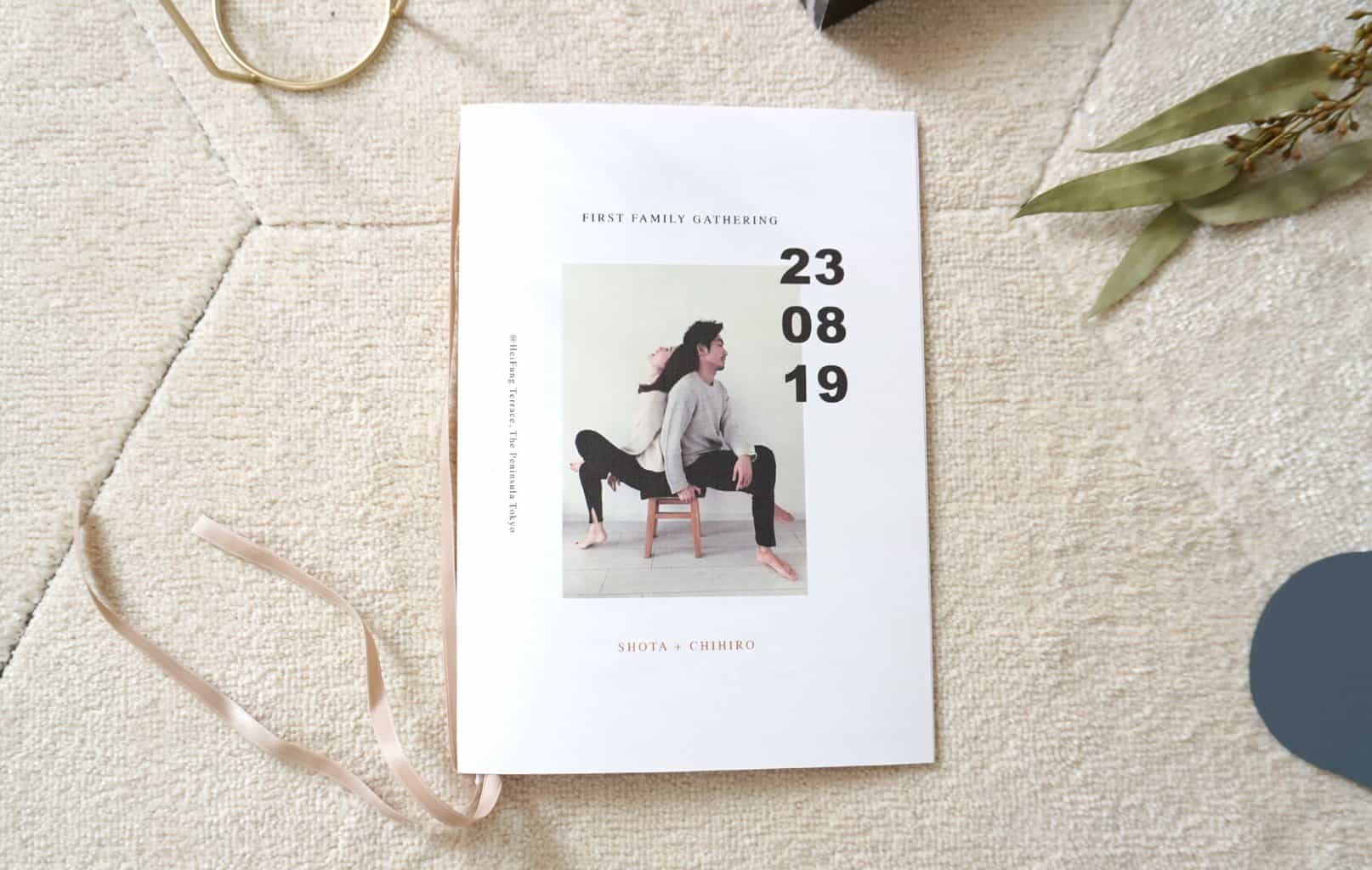
ウェディングニュースオリジナル「両家顔合わせのしおり」の印刷方法を解説します♩ 色々な印刷手段があるので、ぜひ参考にして素敵な顔合わせしおりに仕上げてね*
顔合わせ・結納・食事会2025.6.17 更新2023.4.6 公開
本コンテンツはウェディングニュース編集部と卒花ライターが協力して、独自に制作しています。アフィリエイト広告を利用しているリンクも含まれますが、コンテンツの内容やランキングの決定は編集部が自主的な意思で企画、編集、制作しています。
目次
《顔合わせしおり》をプロ級の仕上がりに印刷しよう♡
心を込めて作成した顔合わせしおりは、せっかくなら印刷の仕上がりも素敵にしたいですよね!
先輩花嫁さん達はこんな方法で印刷しています*

やっぱり手軽なコンビニ印刷や自宅印刷が人気のよう♡
それぞれの印刷方法の特徴はこちら⬇︎

《コンビニ印刷/自宅印刷》
手軽に安く仕上げたい方におすすめ!
ですがコンビニ印刷は用紙を選べないのが難点。
自宅印刷の方はPDF出力後、ご自身のプリンターの操作方法にそって印刷してくださいね*
《街の印刷屋》
印刷に不安があるなら、プロに相談しながら作れる実店舗がある印刷屋がおすすめ!
時間が取られ場所が限られるのと、他の方法より価格は高めです。
《ネット印刷》
手軽に、紙/仕上がりもこだわりたいならネット印刷がおすすめ!
コンビニ印刷/自宅印刷より価格は高いですが、製本までしてくれるのでプロ級の仕上がりになります。
いろいろなパターンの印刷方法を解説しているので、自分に合った方法を選んで印刷してくださいね♡
※金額/手順などは、2023年3月16日時点の情報となります。注文の際は、必ずHPで確認をお願いいたします。

ウェディングニュースのGotoウェディングキャンペーンでは、式場や指輪ショップに来店・成約すると、最大11.4万円がもらえるキャンペーンを実施中です😊
どのサイトよりお得な内容になっているので、是非チェックしてみてください!
専門用語を解説(綴じ方/用紙の種類・厚さなど)
いざ依頼しようと思っても専門用語ばかりで注文方法も複雑なので、よく分からないことが多くて困る花嫁さんが多発…。
顔合わせしおりにおすすめな種類と専門用語を解説します♩
用紙サイズ:A4
用紙の種類:半光沢紙(マットコート紙)
用紙の厚さ:90kg
製本の向き:左綴じ
※ウェディングニュースのテンプレートは全て「A4サイズ」「左綴じ」です
綴じ方

顔合わせしおりでは「中綴じ」がおすすめです!
用紙サイズ

ウェディングニュースのテンプレートでは全て「A4」サイズを選択してください。
用紙の種類

顔合わせしおりでは「マットコート紙(半光沢紙)」がおすすめです!
用紙の厚さ

顔合わせしおりでは「標準(90kg)」がおすすめです!
製本の向き

ウェディングニュースのテンプレートでは全て「左綴じ」を選択してください。
【コンビニ印刷】手軽に安くできる
各社コンビニでネットプリントが可能です♩
PDFファイルをダウンロードして、各社のLINEやアプリ/ウェブサイトからファイル登録するだけでコンビニのコピー機で印刷できちゃいます◎
・両面印刷
・短辺綴じ
を選択しましょう!
両面印刷をした時に上下逆さまにならずに印刷できます。
各コンビニLINEから印刷する方法
一度に登録できるファイル数は1ファイルです。ページ数分の登録が必要となります。
【セブンイレブン】
LINEお友達登録はこちら
▶︎ネットプリント
ファイルの登録方法はこちら
▶︎PDFファイルの登録方法
【ファミリーマート/ローソン】
※ポプラも同じ方法で印刷可能です。
LINEお友達登録はこちら
▶︎ネットワークプリント
ファイルの登録方法はこちら
▶︎PDFファイルの登録方法
アプリ/WEBから印刷する方法
【セブンイレブン】
かんたんnetprintアプリでスマホからでもPDFの印刷が可能です。
かんたんnetprintアプリ ダウンロードはこちら
▶︎App Storeからダウンロード
▶︎Google playからダウンロード
アプリ操作ガイドは公式アプリ操作ガイドをご確認ください。
PCからの印刷はこちら
▶︎ネットプリントwebページ
ファイルの登録方法は公式操作ガイドをご確認ください。
【ファミリーマート/ローソン】
ファミリーマート、ローソン、ポプラでの印刷が可能なネットワークプリントサービスをご利用ください。
スマホアプリはもちろん、PC、スマホ両方に対応しているWebページも◎
ネットワークプリント アプリダウンロードはこちら
▶︎App Storeからダウンロード
▶︎Google playからダウンロード
ファイルの登録方法はネットワークプリントアプリの公式サイトをご確認ください。
PC、webからの印刷はこちら
▶︎ネットワークプリントサービスwebページ
ファイルの登録方法はネットワークプリント公式サイトをご確認ください。
【ミニストップ】
RICOH おきがるプリント&スキャンをご利用ください。
スマホアプリ、PC対応のウェブサイトから印刷が可能です。
※アプリ、ウェブページともに会員登録が必要となります。
RICOH おきがるプリント&スキャン アプリダウンロードはこちら
▶︎App Storeからダウンロード
▶︎Google playからダウンロード
ファイルの登録方法はRICOH公式サイト(スマホ)をご確認ください。
PCからの印刷はこちら
▶︎RICOH おきがるプリントログイン(新規登録)ページ
ファイルの登録方法はRICOH公式サイト(web)をご確認ください。
各コンビニ印刷料金
| フルカラープリントA4サイズ | |
| コンビニ | 料金/1枚 |
| セブンイレブン | 60円 |
| ファミリーマート/ローソン/ポプラ | 60円 |
| ミニストップ | 60円 |
※ミニストップはLINE印刷に対応していないため、アプリ/WEBからの印刷となります。
【街の印刷屋】プロに相談できて安心
印刷のプロの印刷業者を使用すると、色の出方などがとっても綺麗に仕上がります♩
PDFデータを「USB・SDカード・クラウドサービス上のファイル」などに保存して持ち込めば、その場で印刷可能です♩
店員さんもいるので、操作方法が分からなければ教えてもらえるので安心ですよ*
※会社によって条件等異なるので、ご確認の上ご利用ください。
キンコーズ
フルカラープリントA4サイズ:1部46円 (セルフUSBプリント:PDFファイル)
基本料金:1ファイル500円
※キンコーズの中綴じ製本はA4サイズがないため、印刷不可となります。
アクセア
フルカラープリントA4サイズ:1枚30円
基本料金:1ファイル330円
【ネット印刷】手軽で紙にこだわれる(注文方法を実践!)
初めての方でも分かるように実践付きで「プリントパック」での印刷方法を解説します!
予備を含めても1,000円台〜で注文できますよ♩
申し込み〜商品到着までの大まかな流れはこちら⬇︎

ここでは、下記内容で注文するときの流れを解説します!
用紙の種類:半光沢紙(マットコート紙)
用紙の厚さ:90kg
ページ数 :12ページ
部数 :6部
製本の向き:左綴じ
入稿データ:ページ組
カラー :フルカラー
納期 :7営業日
この内容だと、税込1,460円/6部で注文することができます♩
※注文はスマホからでも可能ですが、データ入稿はPCのみ受付可能となります。
ユーザー登録
まずは、無料会員登録を行いましょう!
注文
【 ① 】
ここから注文ページへ移動するか、ホームページTOP上部にある「中綴じ冊子」⇨『オンデマンド印刷』の順に選択する


【 ② 】
「用紙サイズ・用紙の種類・用紙の厚さ・ページ数・希望納期」を選択する
※ウェディングニュースのテンプレートは、全て「A4」になります!
用紙の種類:半光沢紙(マットコート紙)
用紙の厚さ:標準(90kg)
ページ数 :12ページ
※テンプレートは12ページ構成ですが、必要に応じて変更してください(8ページから指定可能)
希望納期 :ここでは7営業日で注文
※「納期」=「商品発送日」となります
【 ③ 】
「注文部数」を選択する
ここでは6部(両家両親+新郎新婦)で注文します
参加する人数+予備に合わせた部数を選択してね!
(原則として予備はつきますが、つけられない場合もあるため予備があると安心です)

【 ④ 】
注文内容の選択&確認をする
下記項目を選択し、用紙サイズ・用紙の種類に間違いがないか再度確認する
・商品名を入力
・製本の指定:左綴じ
※ウェディングニュースのテンプレートは、全て「左綴じ」になります!
・データ制作環境:ご自身の「PCの種類・データ形式」を選択
※ここでは、Mac・jpgファイルを選択します
・入稿方法:クイックデータチェックがおすすめ!

【 ⑤ 】
届け先・支払い情報を入力し、注文を確定する
(注文後、データ入稿が必要です)
データ入稿
データ入稿が確認され次第、受付完了となります
※データ入稿はPCのみ受付可能となります
【 ① 】
マイページまたは注文完了画面の「WEB入稿ページはこちら」から入稿を開始する

【 ② 】
「WEB入稿」⇨「データ入稿&その場で確認」を選択する

【 ③ 】
「ページ組」を選択する
※ウェディングニュースのテンプレートは、全て「ページ組」仕様になります!

【 ④ 】
「アップロードファイルの選択」または「まとめてアップロード」から画像をそれぞれアップロードする
※ページ順を間違えないように注意!

「OK」を選択する
※データはA4サイズで作成されているので、基本的にはサイズ調整はせず、そのまま「OK」で問題ありません

再度「OK」を選択する

【 ⑤】
・全ページのアップロードが終わったら「このデータをチェックする」を選択する
・データチェックが完了し、修正・変更がなければ「次へ」を選択する

【 ⑥ 】
データの最終確認を行い、問題がなければ「このデータで印刷する」を選択する
※「3Dデータで確認」から冊子イメージが確認できます。

\\ データ入稿が完了したら受付完了 //
商品到着まで楽しみに待ちましょう!
振込など支払いがまだの方は早めに支払いをしてくださいね*
プリントパックのよくある質問(送料/支払い方法/納期など)
【 送料 】
運送会社指定なしでの1配送先まで、日本全国送料無料でお届けとなります。
【 支払い方法 】
下記から選択可能です。
・クレジットカード
・ペイジー(Pay-easy)
・コンビニ決済(前入金)
・銀行振込(前入金)
・代金引換
【 納期 】
プリントパックでは、「納期」=「商品発送日」のことを指します。
そのため、実際に手元に届く日 (商品到着日)とは異なりますのでご注意ください。
【 受付完了日/締切時間 】
「受付完了日」=「データ入稿&入金確認がされた日」のことを指します。
(代金引換は、データ入稿のみ)
《1営業日以上の締切時間》
平日 / 24:00まで
土日祝 / 19:00まで
《オンデマンド当日発送の締切時間》
15:00まで
【 予備 】
注文した印刷部数とは別に、原則として若干の予備はつきますが、場合により付けられないこともあります。
※金額/手順などは、2023年3月16日時点の情報となります。注文の際は、必ずHPで確認をお願いいたします。



